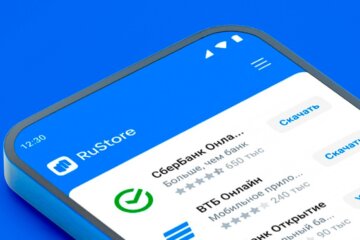Если вы чувствуете, что ваш Wi-Fi стал работать плохо, то на это есть масса причин. При этом есть и не меньшее количество способов улучшить работу вашего домашнего интернета. Но не переживайте безумных лайфхаков в стиле «обмотай антенну роутера фольгой» тут не будет. Только те способы, которые действительно могут вам помочь. Ну а если вы знаете еще какие-нибудь действенные способы улучшения работы Wi-Fi, то напишите о них в нашем чате в Телеграм после прочтения данной статьи.

Wi-Fi стал работать хуже? Не беда! Есть решение!
Содержание
Обновите прошивку маршрутизатора
Возможно, ваш роутер, как бы это банально не звучало, просто нуждается в обновлении. Если смартфоны и настольные компьютеры давно научились делать это без вашего участия, то с роутерами все не так очевидно. Когда вы последний раз обновляли прошивку? Скорее всего, никогда. А между тем, прошивка — это одна из важнейших частей маршрутизатора. Она улучшает систему безопасности, стабильность, «знакомит» роутер с новыми протоколам передачи данных и так далее.
Переставьте роутер
Еще один совет, который может показаться банальным, но который при этом довольно действенный. Дело в том, что роутеры редко стоят на виду. Как правило, мы закидываем их за диван или ставим под стол. При этом в нашем доме регулярно появляется новая мебель или бытовая техника, которая запросто может экранировать сигнал маршрутизатора. Держите его подальше от электроники, которая также работает на беспроводных стандартах передачи данных, например, от умных колонок.
Читайте также: 5 лучших приложений, которые превратят ваш смартфон в Wi-Fi роутер
Существует также множество инструментов, которые помогут вам визуализировать покрытие сети. Для этого отлично подойдет, например, сервис Heatmapper. Да, он платный, но доступна демонстрационная версия, которой вполне хватит, чтобы выявить слабые места.
Перейти на сайт: Heatmapper
Смените частоту работы роутера и канал
В идеале, если у вас есть двухдиапазонный маршрутизатор, то вы, вероятно, получите лучшую пропускную способность, переключившись на диапазон 5 ГГц вместо использования более распространенного диапазона 2,4 ГГц. Мало того, что 5 ГГц обеспечивает более высокую скорость, так вы еще и будете иметь меньше помех от других беспроводных сетей и устройств, потому что частота 5 ГГц не такая популярная. Но даже если ваше устройство не поддерживает более современный стандарт — не беда.
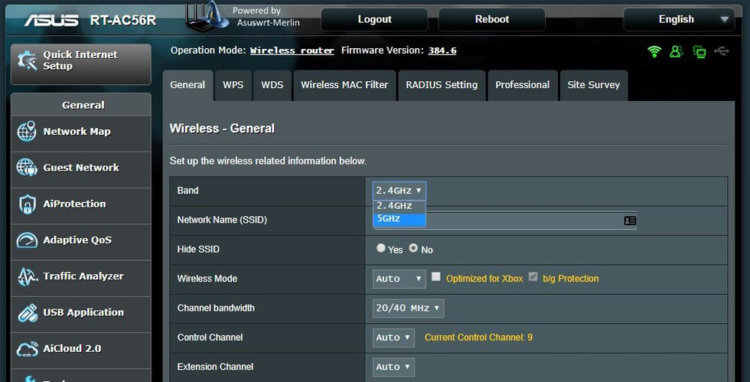
Пункт «Control Channel» может помочь вам увеличить скорость передачи данных
Все маршрутизаторы могут переключаться между различными каналами для передачи данных. Большинство маршрутизаторов выберет канал в автоматическом режиме, но если соседние беспроводные сети также используют тот же канал, то вы столкнетесь с перегрузкой этого канала и падением скорости работы. На компьютерах под управлением Windows можно посмотреть, какие каналы используют соседние сети Wi-Fi. В командной строке введите netsh wlan, и вы увидите список всех беспроводных сетей и каналов, используемых в округе. Просто выбирайте из списка тот, что наименее загружен и в настройках роутера выставьте этот канал самостоятельно вместо автоматического режима переключения.
Замените антенну
Помните мы говорили про антенну? Нет, мы не берем свои слова обратно. Дело вот в чем: как правило роутеры поставляются с не самой лучшей антенной. А в том случае, если она встроенная, почти всегда имеется дополнительное гнездо для подключения внешней антенны. Так что вместо того, чтобы покупать новый роутер, в большинстве случаев куда дешевле докупить к нему более мощную антенну. Благо, на знаменитом китайском сайте выбор просто огромен.
Только имейте ввиду — антенны для роутеров бывают двух видов: всенаправленными, которые посылают сигнал во все стороны, или однонаправленными, которые посылают сигнал в определенном направлении. Большинство встроенных антенн имеют тенденцию быть всенаправленными, поэтому, если вы покупаете внешнюю антенну, она должна отвечать вашим конкретным требованиям. Например, если роутер стоит в углу квартиры — имеет смысл купить однонаправленную антенну.